thienmaonline.vn – Cách đây không lâu, Google đã công bố một số thông tin về tính năng xác nhận tài khoản qua 2 bước bảo mật, và người sử dụng đã không còn phải tiếp tục chờ đợi để được thử nghiệm điều này. Với tính năng mới mẻ này, dù cho bạn hoặc ai đó bị mất mật khẩu đăng nhập cũng cảm thấy an tâm vì 1 người lạ không dễ dàng có thể vượt qua được bức tường bảo mật đã được thiết lập sẵn.Về mặt kỹ thuật, tính năng này sẽ phá vỡ quá trình xâm nhập tài khoản Google bất hợp pháp bằng việc yêu cầu mã xác nhận bao gồm 5 – 8 ký tự – được gửi tới điện thoại của người dùng dưới dạng tin nhắn hoặc trực tiếp qua máy tính bằng video call. Đồng thời, hệ thống còn cung cấp cho người dùng 10 đoạn mã sao lưu để phòng trường hợp đánh mất điện thoại. Mặt khác, Google không yêu cầu bạn nhập mã mỗi khi đăng nhập vì đã có tùy chọn sử dụng trong vòng 30 ngày.Nhưng, nếu bạn tiến hành xóa toàn bộ cookies trong máy tính, thì có nghĩa phải nhập lại các mã bảo mật này. Về cơ bản, các quy trình tiến hành lần lượt như sau:
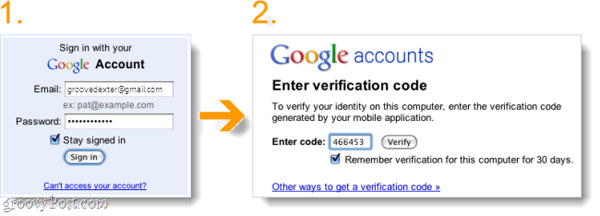
Lưu ý rằng khi bạn áp dụng quá trình bảo mật bằng 2 bước, toàn bộ chương trình, ứng dụng hoặc website sử dụng tài khoản Google sẽ tự động đăng xuất. Và sau đó, nếu muốn sử dụng lại những chương trình này, thì bạn cần phải tạo thêm mật khẩu tương ứng. Đây là điểm cần lưu ý nếu bạn thực sự muốn dùng tính năng này.Truy cập trang quản lý tài khoản Google và đăng nhập. Tại đây, các bạn chọn Using 2-step verification trong mục Personal Settings:
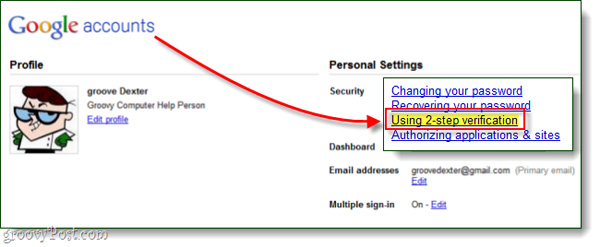
Google sẽ yêu cầu người dùng xác nhận mật khẩu để tiếp tục:
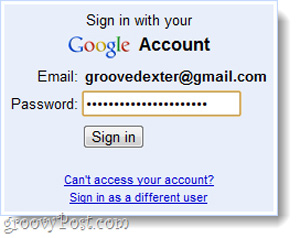
Khi chuyển tới trang tiếp theo, chọn đường dẫn Set up 2-step verification:
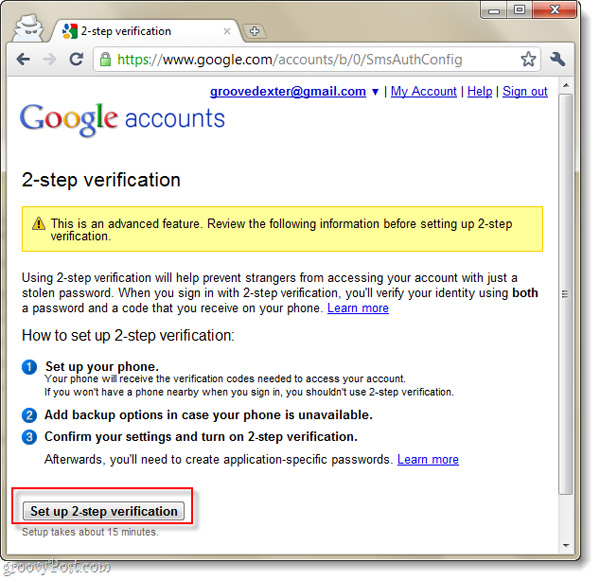
Tiếp theo, các bạn cần chọn thiết bị di động sử dụng chính.
Đang xem: Verification code là gì
Xem thêm: tòa án tiếng anh là gì
Xem thêm: Find Out Là Gì – Find Out Nghĩa Là Gì Trong Tiếng Anh
Google ưu tiên Androids, Blackberrys, và iPhones tại mục lựa chọn, nhưng người sử dụng có thể chọn bất cứ dòng điện thoại nào. Lưu ý rằng quá trình này có thể áp dụng được với Google Voice! Sau khi chọn điện thoại, nhấn Next:
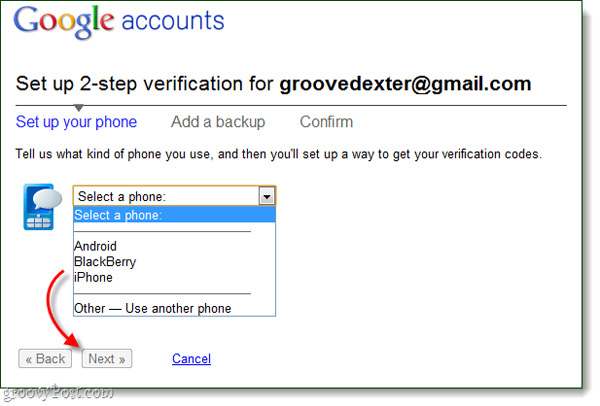
Sau đó, Google sẽ yêu cầu bạn nhập số điện thoại cụ thể và chính xác vì Google sẽ trực tiếp gửi mã xác nhận qua số này. Nếu trong trường hợp tin nhắn này không hoạt động, bạn có thể lựa chọn Automated voice phone call. Sau khi nhập số điện thoại và chọn Send code, bạn sẽ nhìn thấy 1 dấu check màu xanh hiển thị, đồng thời sẽ nhận được tin nhắn có dạng như sau từ Google:466453: Your Google verification code is 123456 Điền dãy số trong tin nhắn gửi về từ Google trong ô Code và nhấn Verify. Nếu tất cả thông tin được khai báo chính xác, hệ thống sẽ hiển thị Your phone number is configured với dấu check màu xanh bên cạnh:
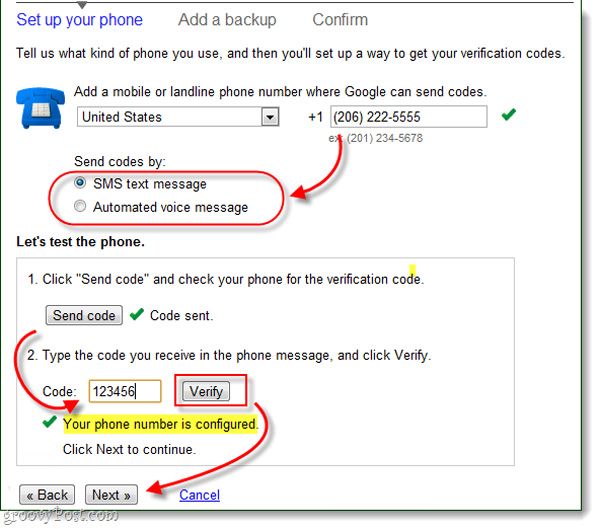
Việc sao lưu, dự phòng luôn rất quan trọng và cần thiết trong bất cứ trường hợp nào. Và tại bước này, nhấn Next để chuyển sang khâu lựa chọn phương án tiếp theo:
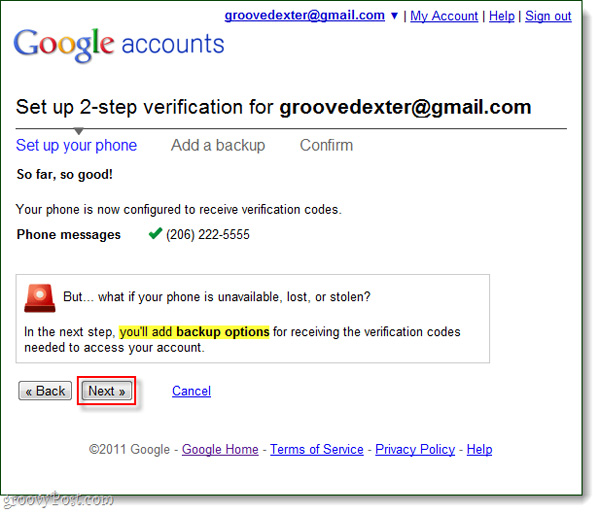
Google sẽ liệt kê 10 mã xác nhận ngẫu nhiên và không bao giờ hết hạn, bạn hãy lưu lại những dãy số này để đề phòng trường hợp mất hoặc thất lạc điện thoại bằng cách in ra giấy, chụp ảnh màn hình, ghi vào sổ tay… Sau đó, đánh dấu vào ô Yes, I have a copy… và nhấn Next:
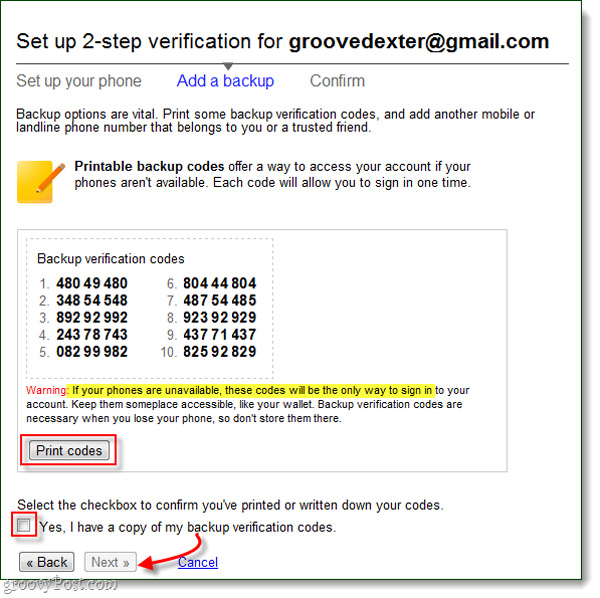
Tiếp theo, Google sẽ hỏi về số điện thoại dự phòng bạn muốn sử dụng trong trường hợp số điện thoại chính bị mất:
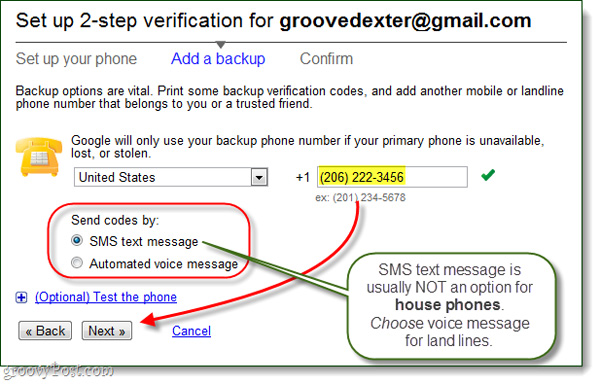
Khi đã hoàn tất bước thiết lập phương án sao lưu này, bạn sẽ cần tìm hiểu kỹ hơn về các mật khẩu tương ứng với ứng dụng. Về cơ bản, Google Password hiện tại không hề có tác dụng, ngoại trừ các dịch vụ của Google.com như Gmail, Docs, Reader, Voice… thay vì việc phải tạo mới từng password dành cho ứng dụng hoặc dịch vụ khác. Nhấn Next tại đây:
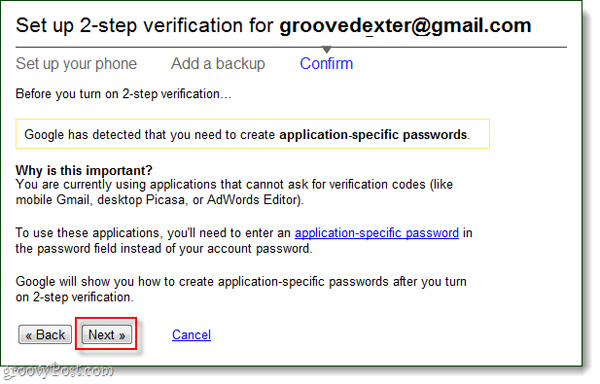
Sau đó, hệ thống sẽ hiển thị nút chức năng Turn on 2-step verification:
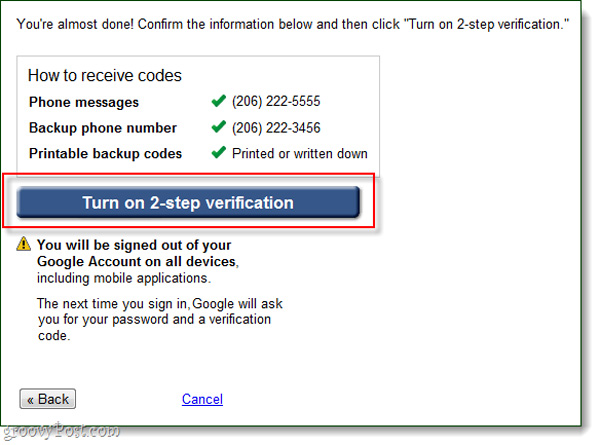
1 cửa sổ pop-up sẽ hiển thị, đây là bước quyết định rằng bạn có muốn tiếp tục sử dụng tính năng này hay không. Tại đây, chúng tôi nhấn OK:
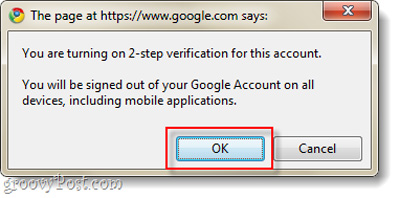
Và từ sau đó, mỗi khi bạn đăng nhập vào tài khoản Google qua trình duyệt, hệ thống sẽ yêu cầu bạn điền thông tin chính xác qua 2 bước chính, mật khẩu và mã xác nhận (được gửi qua tin nhắn text hoặc voice):
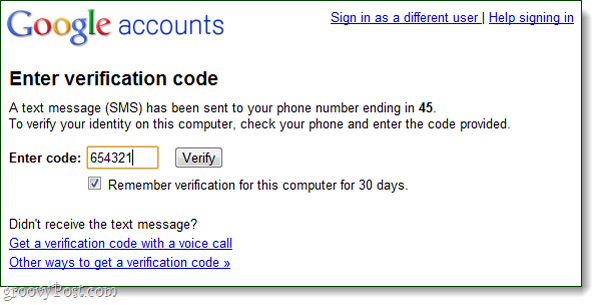
Trong trường hợp đặc biệt nào đó, bạn không nhận được mã xác nhận sau khi đăng ký, hãy thử các phương án thay thế như sau:
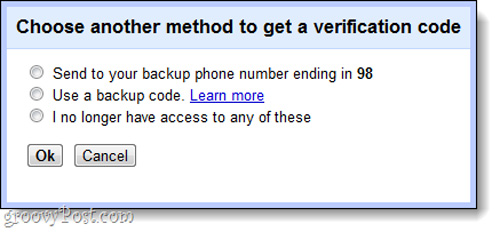
Và trong lần đăng nhập đầu tiên sau khi áp dụng cách thức 2 bước bảo mật như trên, hệ thống sẽ yêu cầu bạn thiết lập mật khẩu dành riêng cho từng ứng dụng:
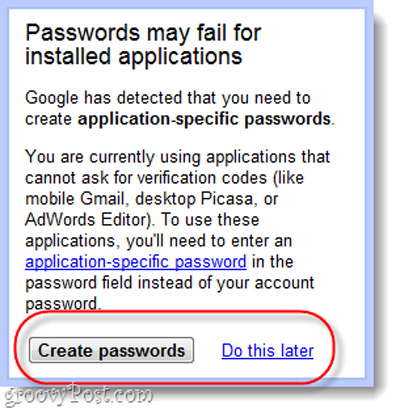
Chúng tôi sẽ đề cập tới tính năng này trong bài viết tiếp theoKhi đã hoàn thành tất cả những bước trên (mất trung bình khoảng 10 phút), không quá khó khăn và phức tạp, nhưng bạn sẽ không còn phải lo lắng mỗi khi tài khoản của bạn có dấu hiệu bị người khác nhòm ngó:
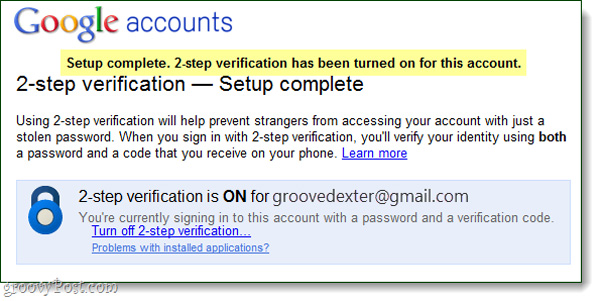
Chúc các bạn thành công!